Windows10系统之家 - 安全纯净无插件系统之家win10专业版下载安装
时间:2020-01-10 15:09:22 来源:Windows10之家 作者:huahua
很多小伙伴使用的华硕电脑,当声卡驱动出现了问题,就想自己设置一下,那么华硕电脑如何设置华硕声卡呢?其实下载一个驱动精灵或者鲁大师,很方便的就可以解决问题,具体操作步骤一起来看看吧。
华硕电脑如何设置华硕声卡
1、来到华硕主板的驱动页面,首先找到对应的系统
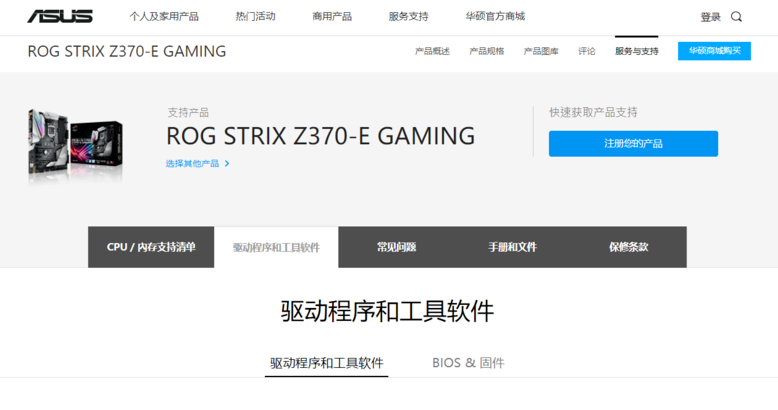
2、找到声卡驱动,下载安装
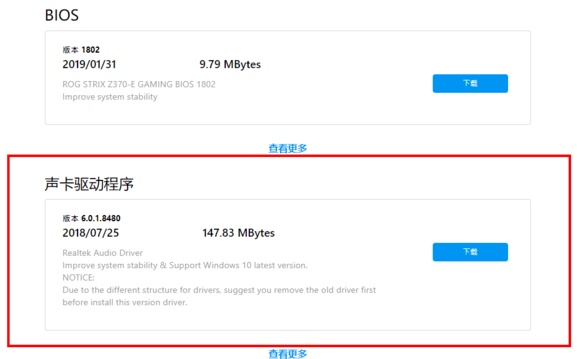
3、安装完成后,会有对应的软件来设置,叫做Realtek Audio Console
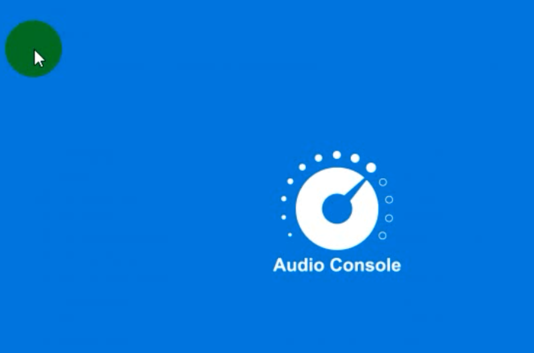
4、进入Realtek Audio Console
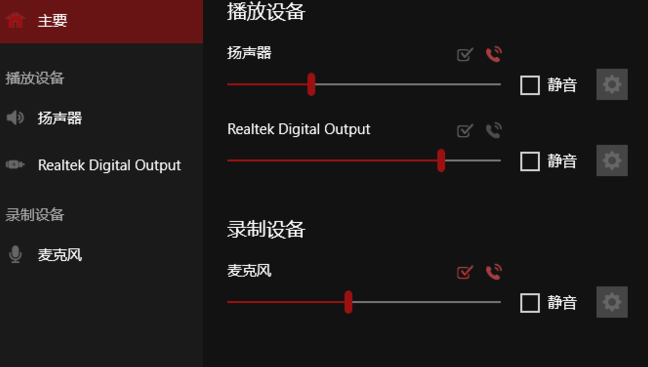
5、左侧显示的是功能项
有播放设备和录制设备
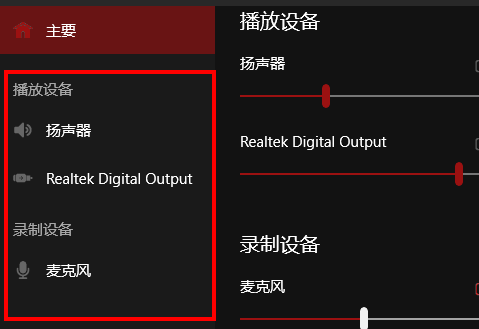
6、右侧可以具体进行设定
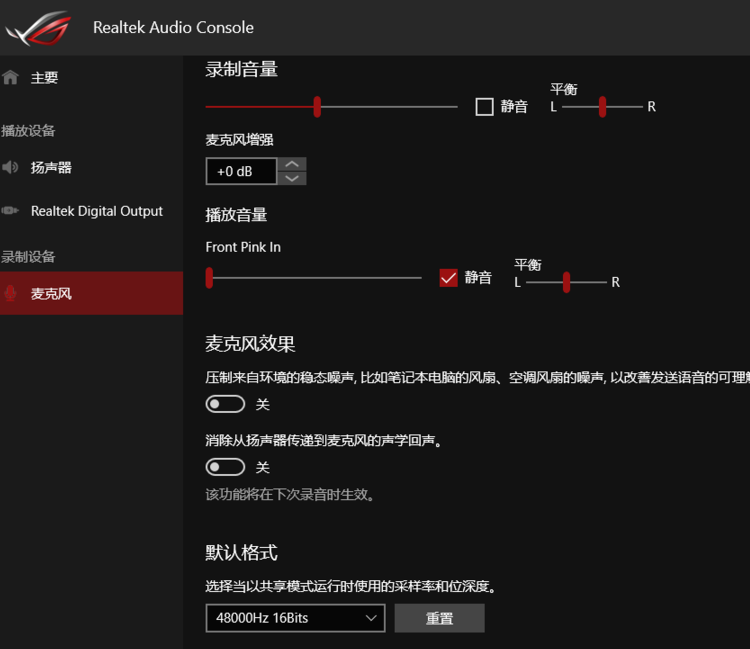
相关文章
热门教程
热门系统下载
热门资讯





























